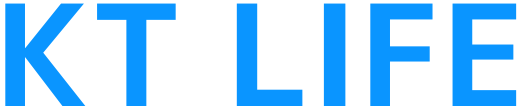あなたは毎日何時間ブラウザを使っていますか?多くの人にとって、ブラウザは仕事やプライベートで欠かせないツールになっています。そんな中、従来のブラウザの概念を覆す新星が登場しました。それが「Arc」ブラウザです。
今回は、このArcブラウザの革新的な機能と、なぜそれが注目を集めているのかを詳しく解説します。従来のブラウザに不満を感じている方、作業効率を上げたい方は必見です!
Arcブラウザとは?話題の背景を徹底解説
Arcブラウザは、従来のブラウザの概念を覆す革新的な設計で、多くのユーザーから高い評価を得ています。
Arcは単なるウェブブラウザではなく、新しい作業環境を提供するツールとして設計されています。その独自の機能と直感的なUIにより、ユーザーの作業効率を大幅に向上させることができるのです。
2023年7月にThe Browser CompanyからリリースされたArcは、Product Huntで2023年2位を獲得するなど、テクノロジー界で大きな話題を呼びました。ChromiumベースでChrome拡張機能が使えるため、使い慣れた環境を維持しつつ新機能を楽しめるのも大きな特徴です。
つまり、Arcブラウザは単なる新しいブラウザではなく、私たちのウェブ体験を根本から変える可能性を秘めた革新的なツールなのです。
Arcの7つの革新的機能
1. ユニークなUI設計
Arcの最大の特徴は、従来のブラウザとは全く異なるユニークなUI設計です。
左サイドバーにタブやブックマークを集約することで、画面の有効活用と直感的な操作を実現しています。これにより、作業の効率化とタブの整理が容易になります。
「Space」機能を使えば、仕事用、プライベート用など、用途別にブラウザ環境を完全に分けることができます。これにより、コンテキストの切り替えがスムーズになり、集中力の維持にも役立ちます。
このユニークなUI設計こそが、Arcが単なるブラウザを超えた新しい作業環境と呼ばれる所以なのです。
2. 革新的なタブ管理
Arcは、タブ管理の概念を根本から見直し、ユーザーの悩みを解決する革新的な機能を提供しています。
従来のブラウザでは、多数のタブを開くと管理が困難になり、作業効率が低下するという問題がありました。Arcはこの問題に独自のアプローチで取り組んでいます。
- スプリットビュー機能:1つのウィンドウ内で複数タブを分割表示できます。
- Today機能:開いたタブを自動的に12時間後に削除し、タブの散らかりを防ぎます。
これらの機能により、ユーザーは効率的にタブを管理し、作業に集中することができるのです。
3. AI統合機能
ArcはAI機能を統合し、ウェブブラウジングの体験を新たな次元に引き上げています。
AI技術の進歩により、ブラウザ上での情報収集や理解が格段に効率化されています。Arcはこの技術をフル活用し、ユーザーの生産性を飛躍的に向上させています。
- アスクオンページ機能:開いているページの要約やAIへの質問が可能です。
- セカンドプレビューズ:リンクにカーソルを合わせるだけで内容をAIが要約してくれます。
これらのAI機能により、ユーザーは必要な情報をより速く、より深く理解することができるようになります。
4. 高度なカスタマイズ機能
Arcは、ユーザー一人ひとりのニーズに合わせた高度なカスタマイズを可能にしています。
ブラウザは個人の作業スタイルや好みに合わせて調整できることが重要です。Arcはこの点に注力し、細部にわたるカスタマイズ機能を提供しています。
- ブースト機能:サイトごとにフォントサイズやテーマカラーをカスタマイズできます。
- イーゼルズ:自分だけのダッシュボードを作成可能。よく使うサイトや情報をまとめられます。
これらの機能により、ユーザーは自分だけの理想的なブラウジング環境を構築することができるのです。
5. 便利な小機能の数々
Arcには、ユーザーの日々のブラウジングを快適にする多くの小機能が搭載されています。
これらの小機能は、一見些細に見えるかもしれませんが、日常的な使用において大きな違いを生み出します。ユーザーの細かいストレスを解消し、ブラウジング体験を向上させるのです。
- 自動ピクチャーインピクチャー:タブ切り替え時に動画を自動的に小窓表示
- プレビュー機能:Shiftキーを押しながらリンクをクリックするとタブを開かずに内容を確認可能
- コマンドパレット:様々な機能やページに素早くアクセス可能
- リトルArc:小さなウィンドウを常に最前面に固定表示できる機能
- ライブラリ機能:ダウンロードしたファイルをブラウザ上で管理可能
これらの小機能の集積が、Arcの使い心地の良さを生み出し、ユーザーの作業効率を大きく向上させているのです。
6. よく使うショートカットキー
Arcは、豊富なショートカットキーを提供し、キーボード操作による高速なブラウジングを可能にしています。
ショートカットキーを使いこなすことで、マウス操作を最小限に抑え、作業スピードを大幅に向上させることができます。Arcはこの点に注力し、主要な機能のほとんどをキーボードから操作できるようにしています。
以下は、Arcの主要なショートカットキーの一部です。
| 操作 | macOS | Windows |
|---|---|---|
| 新しいタブを開く | ⌘ + T | Ctrl + T |
| 新しいウィンドウを開く | ⌘ + N | Ctrl + N |
| 現在のタブのURLをコピー | ⌘ + Shift + C | – |
| 新しいシークレットウィンドウを開く | ⌘ + Shift + N | Ctrl + Shift + N |
| 現在のタブを閉じる | ⌘ + W | Ctrl + W |
| 現在のウィンドウを閉じる | ⌘ + Shift + W | Alt + F4 |
タブ操作
| 操作 | macOS | Windows |
|---|---|---|
| タブ切り替え(直近5つまで) | Control + Tab | Control + Tab |
| タブを上に移動 | ⌘ + ⌥ + ▲ | – |
| タブを下に移動 | ⌘ + ⌥ + ▼ | – |
スペース移動
| 操作 | macOS | Windows |
|---|---|---|
| 次のスペースに移動 | ⌘ + ⌥ + ▶︎ | – |
| 前のスペースに移動 | ⌘ + ⌥ + ◀︎ | – |
表示操作
| 操作 | macOS | Windows |
|---|---|---|
| サイドバーを隠す/表示 | ⌘ + S | – |
| ツールバーを隠す/表示 | Shift + ⌘ + D | – |
| ページプレビュー表示 | Shift + クリック | Shift + クリック |
その他の機能
| 操作 | macOS | Windows |
|---|---|---|
| コマンドパレット表示 | ⌘ + T | – |
| スプリットビューに追加 | ⌃ + Shift + + | Ctrl + Shift + + |
| スプリットビューを閉じる | ⌃ + Shift + – | Ctrl + Shift + – |
| Little Arcを開く | ⌥ + ⌘ + N | – |
| 開発者ツールを開く | ⌥ + ⌘ + I または F12 | Ctrl + Shift + I または F12 |
| Arcを終了する | ⌘ + Q | – |
| 設定を開く | ⌘ + , | – |
| Ask on page(AI機能) | ⌘ + F | – |